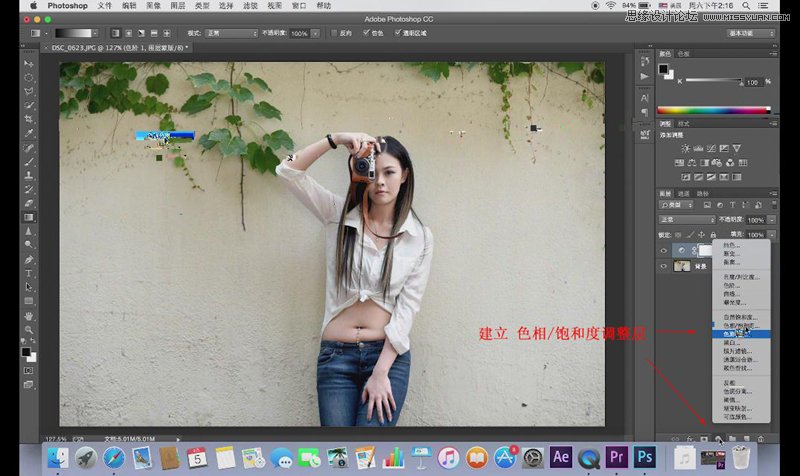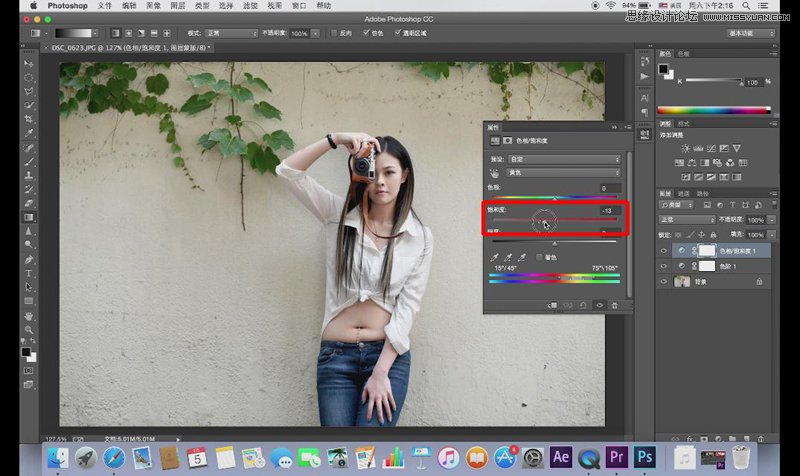PS调出小清新效果的唯美日系人像照片处理教程
【二】修片要点
1.调整曝光
建立色阶或者曲线调整层
这里为了方便大家观看直方图,所以在这里就选择建立色阶调整层。
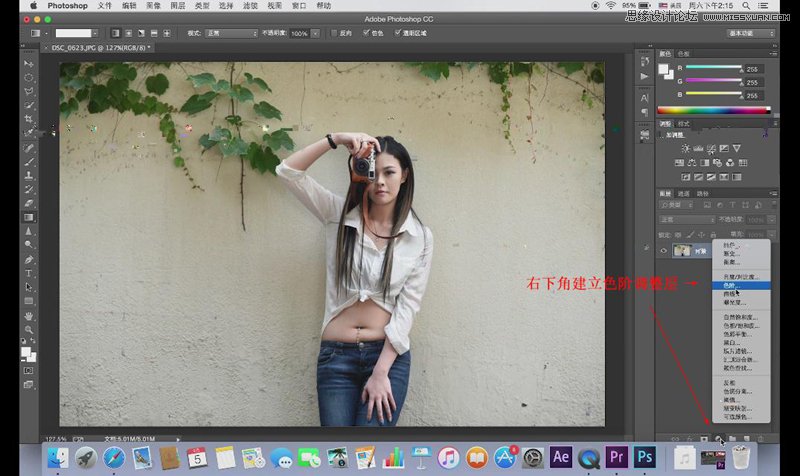
在建立了色阶调整层之后,我们可以尝试使用“自动”命令,看看效果之后进行微调。
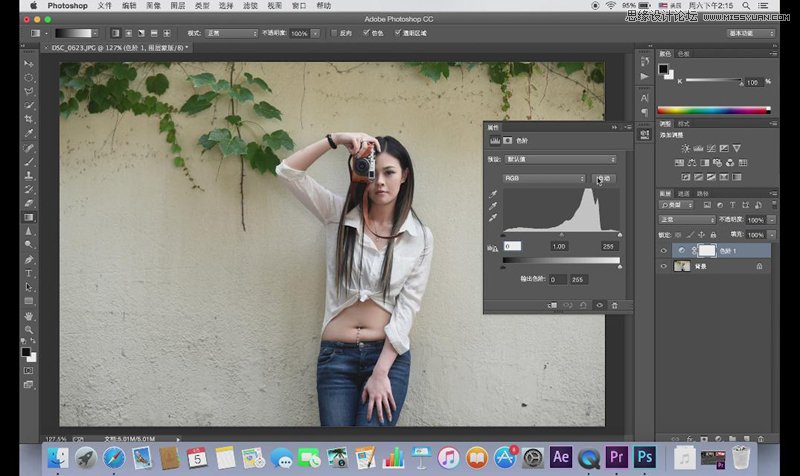
我们要让图片适度偏亮,将色阶的灰场向左滑动。将照片形成一种偏鲜亮的感觉。
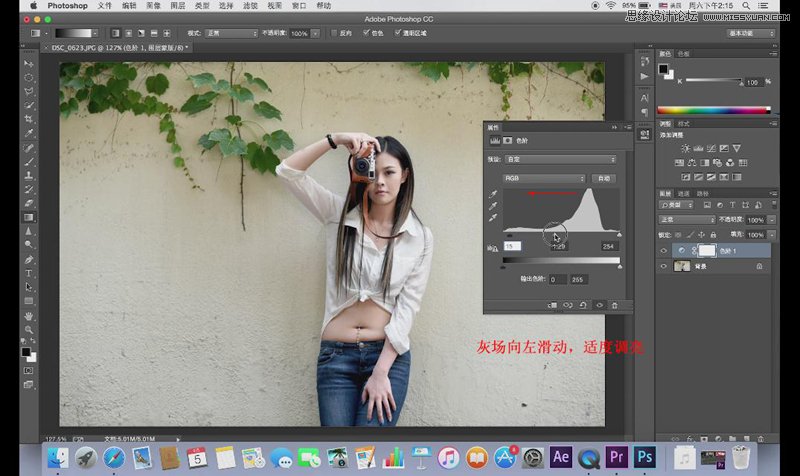
2.颜色调整
我们看到背景的墙有偏黄的感觉,在日系照片里面,我们比较倾向于偏青蓝色,看起来会比较舒服。当然啦,具体情况具体分析,也不是绝对的都要偏蓝~色阶调整后照片是这样的~
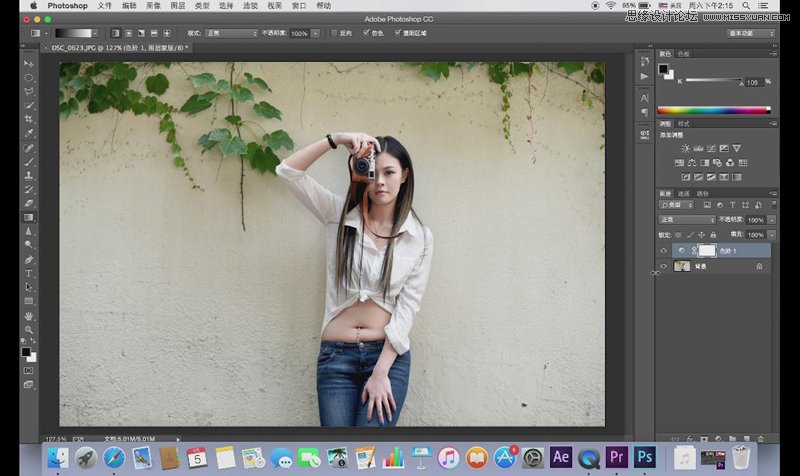
所以我们要将背景中的黄色抵消掉,建立一个“色相/饱和度图层”,在下拉菜单中选择要调整的“黄色”,降低黄色的饱和度,将黄色的影响度减弱。如果有需要还可以适量提高明度,将黄色转换为较为中性的颜色。